ගිනුම භවිතා කිරීමේදී එහි settings සාදාගෙන තම පෞද්ගලික තොරතුරු ආරක්ශා කරගත යුතු වේ. එහිදී පලමු පියවර ලෙස General Account Settings සාදාගත හෑක.
General Account Settings වලදී තමන්ට අවශ්ය ආකරයට තම නම වෙනස් කර ගත හෑක. නමුත් සෑලකිලිමත් විය යුතු කරුන නම් එක් වතාවක් නම වෙනස් කල පසු නෑවත නම වෙනස් කල හෑක්කේ දින 60ක් ගත වූ පසුය. එම නිසා නම enter කීරීමේදී තමන්ට අවශ්ය නම ඒ ආකාරයෙන්ම ඈතුලත් කිරීමට වගබල ගත යුතුය.
අවශ්ය නම් User name එක මෙන්ම e mail address එකද වෙනස් කරගත හෑක. මෙහි වෑදගත්ම කරුන වන්නේ pass word එක වෙනස් කරන කොටසයි. තවත් කෙනෙකුට අනුමාන කල නොහෑකි ආකරයේ නමුත් තමන්ට මතක තබගත හෑකි pass word එකක් ලබාදිය යුතුය. එමෙන්ම එය සති දෙකකට වරක්වත් වෙනස් කරන්නේනම් වඩාත් හොදය.
අවශ්ය නම් Network, language එක මෙන්ම temperature එකද වෙනස් කරගත හෑක.
මීලගට Security Settings සදාගත යුතුය.
මෙහි ඈති Login alerts ගිය පසු තම ගිනුමට log වෙන ඔනෑම වෙලාවක notification එකක් තම ඊ මේල් ගිනුමට හෝ දුරකතන අන්කයට message එකක් ලබාගත හෑක. මෙය ආරක්ශාකාරී පියවරකි.
මීලගට Login Approvals යන පියවරට ගිය පසු එහිදී අප සමාන්යෙන් log වෙන device එකට අමතරව වෙනත් device එකකින් log වෙන්නේනම් එහිදී අපගේ දුරකතන අන්කයට code එකක් ලබා ගත හෑක. එවිට එම device එකෙන් log විය හක්කේ එම code එක ලබා දුන් විට පමනි.
මීලගට code genarater නමෑති පියවටර ගිය පසු තව දුරටත් ආරක්ශාකාරී තෙවන පියවරක් ලෙස pass word එක වෙනස් කිරීමට අවශ්ය අවස්තාවක login approval security code 1ක් ලබා ගත හෑක.
මීටත් අමතරව අප භවිතා කරන Apps වලට pass word එකක් දමා ගෑනීමේ හෑකියවාද ඈත.
ඈතෑම් අවස්තාවක අපට ගිනුමට log වීමට නොහෑකි තත්වයක් හෝ lock වීමක් සිදු වුවහොත් අපට නම් කරන ලද විශ්වාසදායක යහලුවන් කීප දෙනෙකුගේ උදව් ලබා ගත හෑක. එයට මෙම පියවර තුලදී යහලුවන් කීප දෙනෙකු එක් කල හෑක.
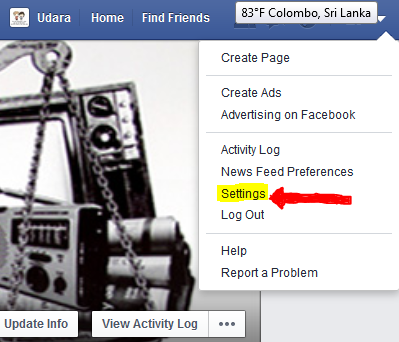




















No comments:
Post a Comment